今日の急速に変化する世界では、情報を効率的に管理することが重要です。効果的な方法の 1 つは、クラウド ストレージを介してデジタル ノートを整理してアクセスすることです。このアプローチにより、シームレスなアクセス、強化されたコラボレーション、堅牢なデータ セキュリティが実現し、物理的なノートブックへの依存が軽減されます。この記事では、クラウドベースのソリューションを使用してデジタル ノート作成ワークフローを最適化するための戦略とツールについて説明します。
クラウドベースのメモ作成のメリット
クラウド ストレージには、デジタル ノートの管理にいくつかの利点があります。これらの利点により、生産性が向上し、必要なときにいつでもどこでもノートをすぐに利用できるようになります。クラウドベースのノート作成システムに移行するときは、次の利点を考慮してください。
- アクセシビリティ:インターネットに接続されたあらゆるデバイスからメモにアクセスできます。
- 同期: 1 つのデバイスで行われた変更は、すべてのデバイス間で自動的に同期されます。
- コラボレーション:メモを共有し、他のユーザーとリアルタイムで共同作業を行います。
- バックアップとセキュリティ:クラウド プロバイダーは、データを保護するための強力なバックアップとセキュリティ対策を提供します。
- バージョン履歴:一部のプラットフォームではバージョン履歴が提供されており、メモを以前のバージョンに戻すことができます。
適切なクラウドストレージとメモアプリの選択
適切なツールを選択することは、デジタル ノートを効果的に整理するために最も重要です。クラウド ストレージ サービスやメモ作成アプリケーションは数多くあり、それぞれに独自の機能と利点があります。決定を下す前に、ニーズと好みを慎重に評価してください。
人気のクラウド ストレージ オプション:
- Google ドライブ: Google ドキュメントやその他の Google サービスとシームレスに統合されます。大容量の無料ストレージと手頃な有料プランを提供します。
- Microsoft OneDrive: Microsoft Office アプリケーションと統合します。共同作業とドキュメント管理のための強力な機能を提供します。
- Dropbox:ファイルの保存と共有のための多目的プラットフォーム。使いやすさと信頼性の高い同期で知られています。
- iCloud: macOS および iOS デバイスと緊密に統合された Apple のクラウド ストレージ サービス。Apple エコシステム内のユーザーに最適です。
人気のメモ作成アプリケーション:
- Evernote:強力な整理機能を備えた総合的なメモ作成アプリケーション。さまざまなメディア タイプをサポートし、Web クリッピング機能も提供します。
- OneNote: OneDrive と統合された Microsoft のメモ作成アプリケーション。アイデアを記録したり情報を整理したりするための柔軟なキャンバスを提供します。
- Notion:メモ作成、プロジェクト管理、データベース機能を組み合わせたオールインワンのワークスペース。高度なカスタマイズ性と汎用性を備えています。
- Google Keep:シンプルで直感的なメモ作成アプリケーション。簡単なメモやリマインダーに最適で、Google サービスとシームレスに統合されています。
- Bear: Apple デバイス用の美しくて集中的なメモ作成アプリ。Markdown をサポートし、優れた整理機能を提供します。
選択する際には、ストレージ容量、機能、価格、プラットフォームの互換性などの要素を考慮してください。一部のアプリケーションではストレージ容量が制限された無料レベルが提供されますが、他のアプリケーションではサブスクリプションが必要です。
デジタルノートを整理するための戦略
効果的な整理は、デジタル ノート作成のメリットを最大限に引き出す鍵です。適切に構造化されたシステムにより、必要なときに情報をすばやく見つけて取得できます。これらの戦略を実装して、ノートを整理しましょう。
フォルダ構造:
論理的なフォルダ構造を作成して、メモを分類します。プロジェクト、トピック、日付、またはクライアント別に整理することを検討してください。一貫性のある命名規則を使用して、明確さとナビゲーションのしやすさを確保します。たとえば、「仕事」、「個人」、「プロジェクト」のフォルダを作成し、それぞれにサブフォルダを作成します。
タグ付け:
タグを使用して、メモをさらに分類し、相互参照します。タグを使用すると、1 つのメモに複数のカテゴリを関連付けることができるため、関連情報を見つけやすくなります。たとえば、会議に関するメモには、「会議」、「プロジェクト X」、「アクション アイテム」などのタグを付けることができます。
ノートブック:
多くのメモ作成アプリケーションでは、フォルダーに似たノートブックの概念が提供されています。ノートブックを使用して、関連するメモをグループ化します。たとえば、受講しているコースごと、または取り組んでいるプロジェクトごとにノートブックを作成できます。
命名規則:
メモには明確で一貫した命名規則を確立します。メモの内容を正確に反映する説明的な名前を使用します。必要に応じて日付やバージョン番号を含めます。たとえば、「プロジェクト X 会議メモ – 2023-10-27」は「会議メモ」よりも情報量が多くなります。
色分け:
一部のアプリケーションでは、メモやノートブックを色分けできます。色分けを使用すると、さまざまなカテゴリや優先度を視覚的に区別できます。たとえば、完了したタスクには緑色、保留中のタスクには黄色、緊急のタスクには赤色を使用できます。
定期メンテナンス:
定期的にメモを確認し、整理する時間を設けてください。古くなったメモや無関係なメモを削除し、必要に応じて既存のメモを更新してください。これにより、メモ作成システムを整理して効率的に維持できます。
デジタルノートにアクセスするためのベストプラクティス
メモを整理したら、それらに効率的にアクセスする方法を確立することが重要です。生産性を最大限に高め、メモを効果的に活用するには、すばやく簡単にアクセスできることが不可欠です。デジタル メモにアクセスするためのベスト プラクティスを検討してください。
検索機能:
選択したメモ作成アプリケーションの検索機能について理解しておいてください。キーワードやフレーズを使用して、特定のメモをすばやく見つけます。ほとんどのアプリケーションでは、特定のノートブックやタグ内での検索など、高度な検索オプションが提供されています。
ショートカットとホットキー:
キーボード ショートカットを学習して活用すると、ノートをより素早くナビゲートしてアクセスできます。ショートカットを使用すると、貴重な時間を節約し、全体的なワークフローを改善できます。たとえば、Ctrl+N (macOS では Cmd+N) で新しいノートを作成でき、Ctrl+F (または Cmd+F) で検索バーを開くことができます。
モバイルアクセス:
モバイル アプリを活用して、外出先からメモにアクセスします。メモがすべてのデバイス間で同期されていることを確認し、常に最新の情報にアクセスできるようにします。モバイル アクセスは、コンピューターから離れているときにアイデアや情報を記録するのに特に便利です。
オフラインアクセス:
メモ作成アプリケーションがオフライン アクセスを提供しているかどうかを確認します。オフライン アクセスを使用すると、インターネットに接続していないときでもメモを表示および編集できます。これは、旅行中や接続が制限されている地域で作業するときに特に便利です。
ウィジェットと拡張機能:
メモ作成ワークフローを強化できるウィジェットとブラウザ拡張機能を調べてください。一部のウィジェットを使用すると、新しいメモをすばやく作成したり、最も頻繁に使用するノートブックにアクセスしたりできます。ブラウザ拡張機能を使用すると、Web ページをクリップしてメモとして保存できます。
高度な機能と統合
多くのメモ作成アプリケーションは、生産性をさらに向上できる高度な機能と統合機能を備えています。これらのオプションを調べることで、デジタルメモを管理し、より広範なワークフローに統合するための新たな可能性が開かれます。
ウェブクリッピング:
Web ページをクリップしてメモとして保存する機能は、強力な機能です。この機能により、Web から情報を簡単にキャプチャし、メモ作成システムに保存できます。Web クリッピングを使用して、記事、研究論文、その他の役立つ Web コンテンツを保存します。
タスク管理:
一部のメモ作成アプリケーションには、タスク管理機能が組み込まれています。これにより、メモ内で直接タスクを作成および管理できます。タスク管理とメモ作成のワークフローを統合して、効率性を高めます。
カレンダー統合:
メモ作成アプリケーションをカレンダーと統合すると、会議や予定を整理して準備するのに役立ちます。メモを特定のカレンダー イベントにリンクすると、イベントの前、最中、後に関連する情報に簡単にアクセスできます。
音声録音:
音声録音を使用すると、音声メモをキャプチャしてテキストに書き起こすことができます。これは、外出中や、入力するよりも話すことを好む場合に、アイデアや情報を記録するのに便利な方法です。
マークダウンサポート:
Markdown は、シンプルなテキストベースの構文を使用してメモをフォーマットできる軽量のマークアップ言語です。多くのメモ作成アプリケーションは Markdown をサポートしているため、複雑なワードプロセッサを使用せずに、フォーマットの整ったメモを簡単に作成できます。
よくある質問(FAQ)
デジタルメモに最適なクラウド ストレージ サービスは何ですか?
最適なクラウド ストレージ サービスは、個人のニーズと好みによって異なります。Google Drive、Microsoft OneDrive、Dropbox はすべて優れたオプションですが、それぞれに長所と短所があります。決定する際には、ストレージ容量、機能、価格、プラットフォームの互換性などの要素を考慮してください。
クラウド内のデジタルメモのセキュリティを確保するにはどうすればよいですか?
堅牢なセキュリティ対策を備えた評判の良いクラウド ストレージ プロバイダーを選択してください。アカウントを不正アクセスから保護するために、2 要素認証を有効にしてください。強力なパスワードを使用し、定期的に更新してください。メモを他のユーザーと共有する場合は注意し、必要なユーザーのみにアクセスを許可してください。
効果的なデジタルノートを作成するためのヒントは何ですか?
明確で簡潔な言葉を使用してください。複雑な情報を、より小さく扱いやすい塊に分割してください。見出し、小見出し、箇条書きを使用してメモを整理してください。関連するキーワードとタグを含めると、メモを見つけやすくなります。メモを定期的に確認して更新し、最新の状態に保ちます。
同じクラウド ストレージ サービスで複数のメモ作成アプリケーションを使用できますか?
はい、同じクラウド ストレージ サービスで複数のメモ作成アプリケーションを使用できます。ただし、アプリケーションがクラウド ストレージ サービスと互換性があり、メモに正しくアクセスして同期できることを確認する必要があります。アプリケーションによっては、特定のクラウド ストレージ サービスとの統合が他のアプリケーションよりも優れている場合があります。
クラウド ストレージでノートのバージョン管理をどのように処理しますか?
一部のクラウド ストレージ サービスやメモ作成アプリでは、バージョン管理が自動的に行われるため、メモを以前のバージョンに戻すことができます。バージョン管理の仕組みや以前のバージョンにアクセスする方法については、選択したサービスまたはアプリのドキュメントを確認してください。サービスで自動バージョン管理が提供されていない場合は、定期的に手動でメモのバックアップを作成することを検討してください。